Google スライドで Duet AI を使用して画像を作成する方法

Google スライドには、テキスト プロンプトを表示するだけでプレゼンテーションに画像を追加できる Duet AI 機能が導入されています。使用方法は次のとおりです。

Google アシスタントの予測可能な応答にうんざりしていて、Android デバイスでよりダイナミックで魅力的な AI エクスペリエンスを探索したいと考えていますか?事態を一変させるには、Gemini AI 以外に目を向ける必要はありません。このガイドでは、Android で Google アシスタントから Gemini AI アプリに切り替える方法を説明します。
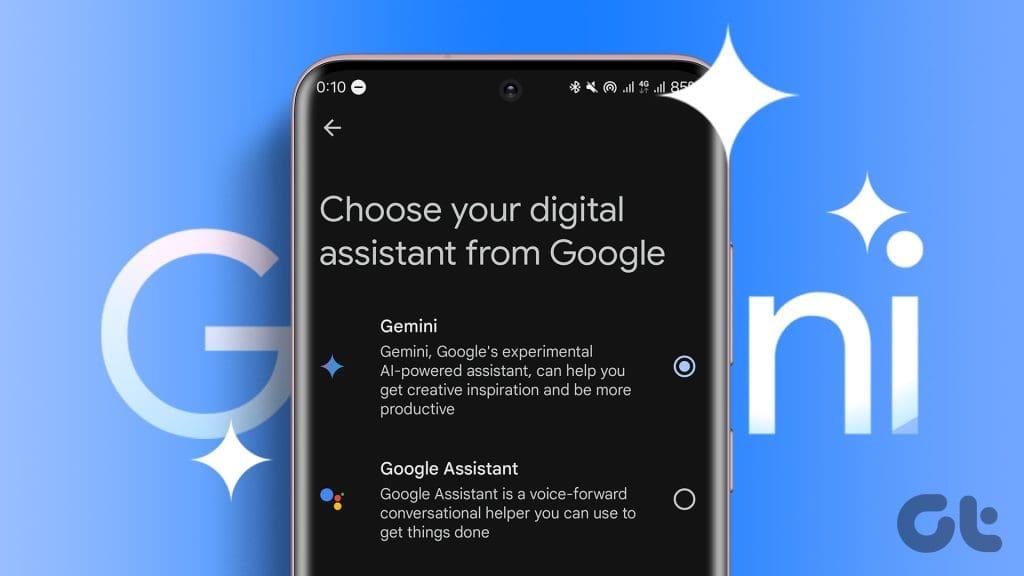
この機能は米国居住者限定ですが、 VPNを使用して探索できます。Google Play ストアで国と地域を変更してアクセスすることもできます。 Gemini を Android のデフォルトのアシスタントにする方法を学ぶ前に、まず Gemini AI が何であるかを確認しましょう。
Gemini AI は、Google の次世代の生成 AI モデルです。この AI モデルは Google Bard の後継であり、前任者を超えています。これはマルチモーダルであり、テキスト以外のものを操作および使用できます。さらに、Gemini AI は高度な推論と計画の達人であり、40 以上の言語を理解します。
Gemini AI は、Gmail、ドキュメント、検索などの Google 機能で使用できます。文章を書いたり、整理したり、作成したりすることが簡単になります。さらに、AI ツールは、新しいアイデアを開発したり、会話をすぐに翻訳したり、事実の概要をすばやく取得したりするのに役立ちます。
Android デバイスで Google アシスタントから Google Gemini に切り替えるには、以下の簡単な手順に従ってください。
ステップ 1: Play ストア アプリを起動します。
ステップ 2: Google Geminiを検索し、「インストール」をタップします。次に、Google Gemini アプリを開き、[開始] を押します。
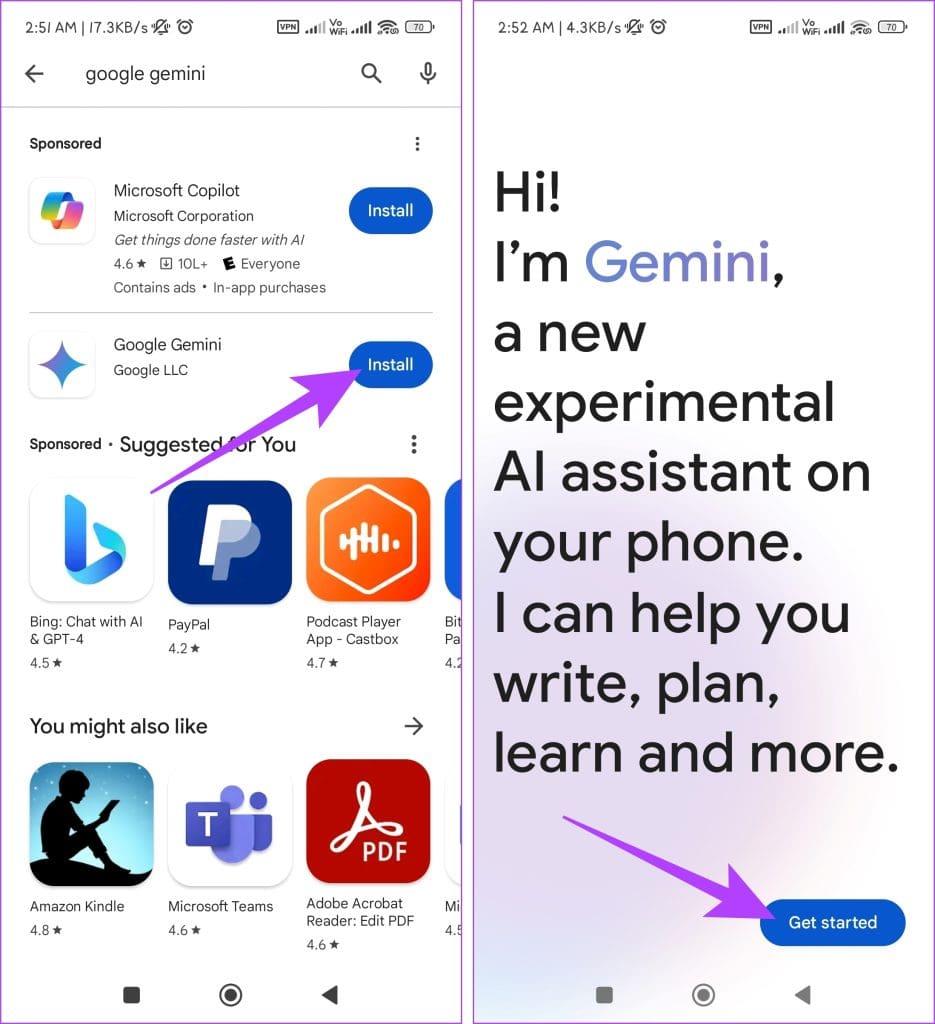
ステップ 3: [詳細] ボタンをタップし、[同意する] を選択して条件に同意します。
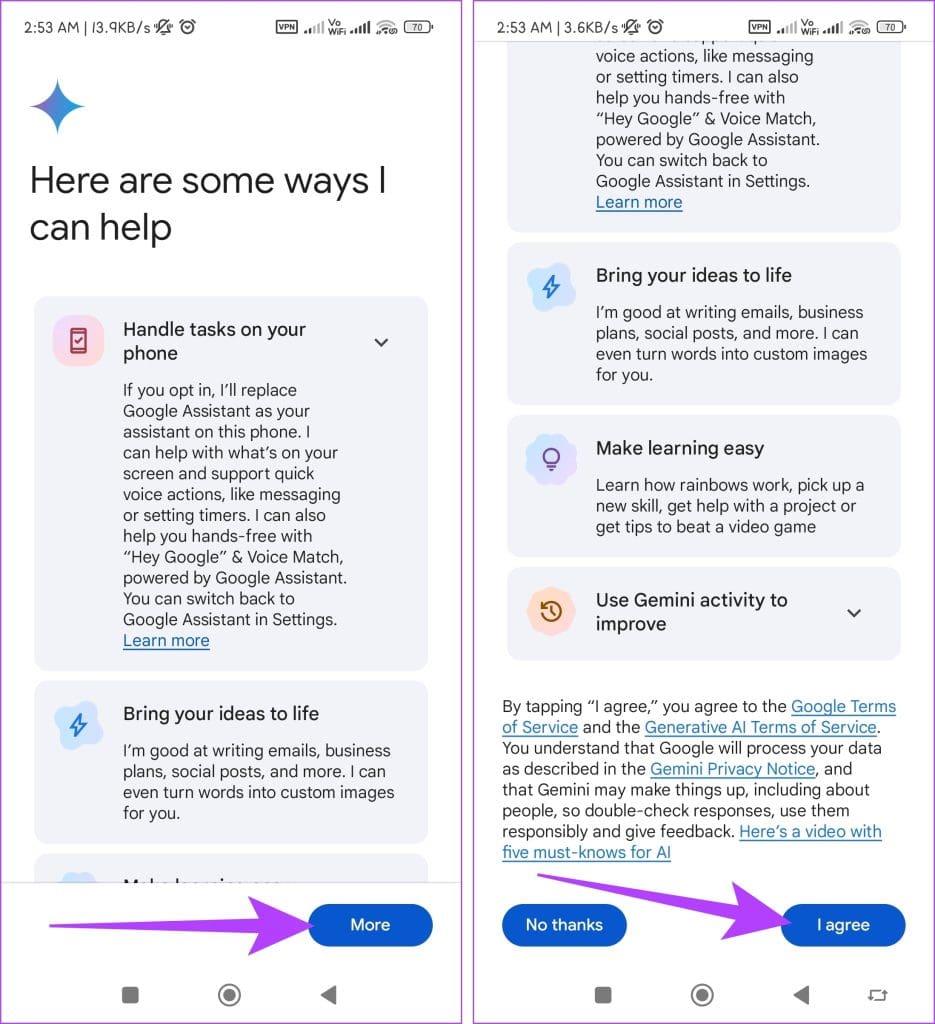
ステップ 4: 右上隅でプロフィール写真をタップし、[設定] に移動します。
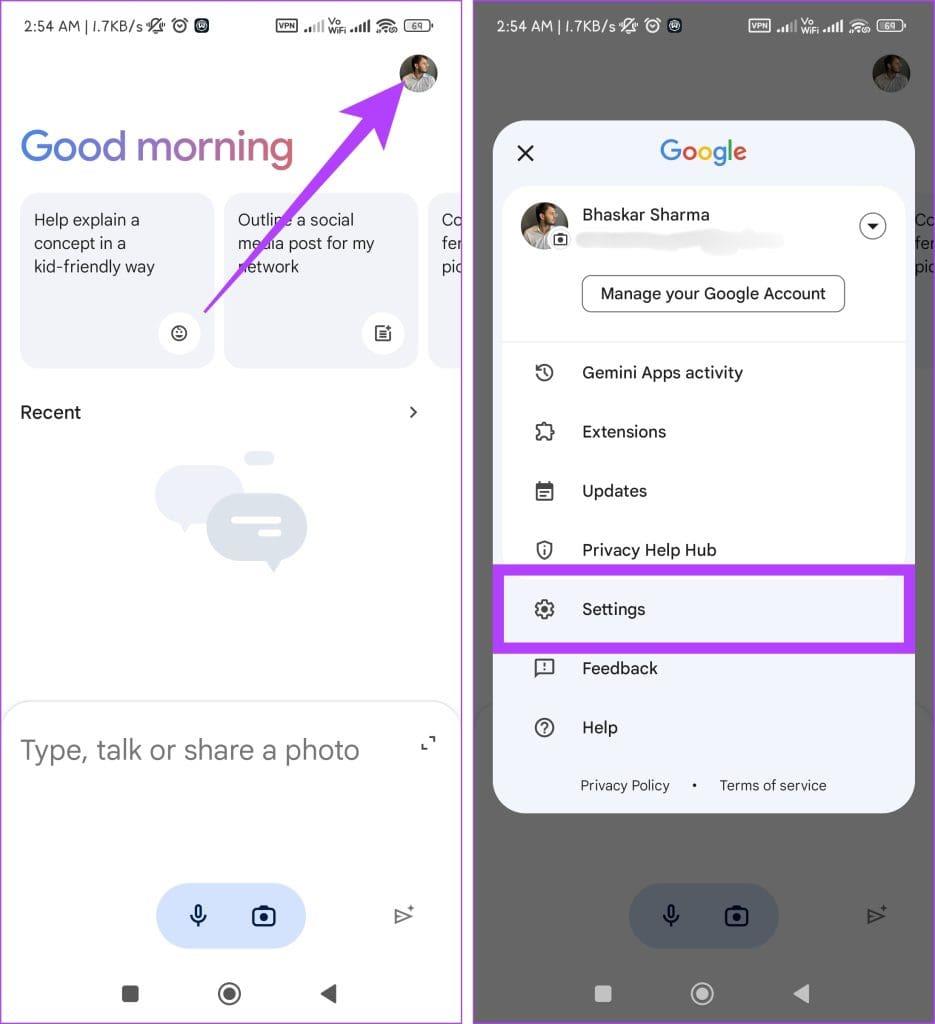
ステップ 5: [Google のデジタル アシスタント] を選択し、Gemini が選択されていることを確認します。
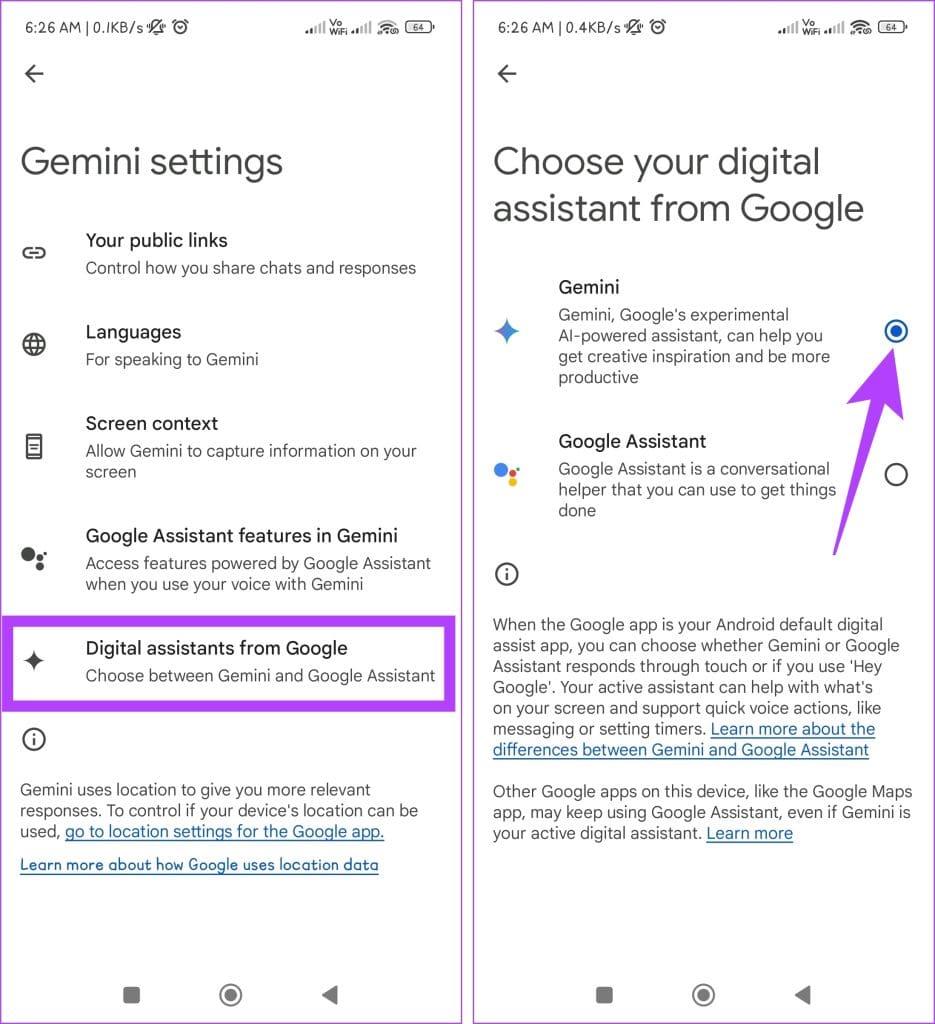
こちらもお読みください: Google Play ストアが動作しなくなった場合の修正方法
Google アシスタントを Gemini に置き換えたら、以下で説明する方法を使用して、Gemini アプリをすばやく起動して支援を得ることができます。
1. 電源ボタンの使用:電源ボタンを 5 ~ 7 秒間押し続けると、Google Gemini が表示されます。これは、デバイスがロックされているかロック解除されているかに関係なく機能します。
2. ホーム ボタンの使用:画面の下部にあるホーム ボタンを 5 ~ 7 秒間押し続けて、Google Gemini を開きます。これは、デバイスのロックが解除されている場合にのみ機能します。
Google Gemini は興味深いかもしれませんが、 Google アシスタントではなくこれを選択することには一定の欠点があります。以下にそれらの制限の一部を示します。
1. Google アシスタントを Gemini AI アプリに置き換えるべきですか?
これは個人的な好みであり、Gemini AI の会話スタイルや情報処理の方が Google アシスタントよりも魅力的であると思われるかもしれません。ただし、Gemini AI はまだ開発中のため、使い慣れたすべての機能がまだ提供されていない可能性があります。
2. Google アシスタントを Gemini AI アプリに置き換えても安全ですか?
Google が開発したアプリなので、一般的には安全だと考えられています。ただし、まだ早期アクセス段階にあるため、潜在的なバグや制限事項に注意して慎重に作業を進めてください。
3. Google アシスタントをアンインストールする必要がありますか?
いいえ、Google アシスタントをアンインストールする必要はありません。携帯電話の設定を通じて、好みに応じて 2 つのアシスタントを切り替えることができます。
4. Gemini AI アプリが気に入らない場合、Google アシスタントに戻すことはできますか?
はい。携帯電話の設定から、Google アシスタントをデフォルトのアシスタントとして簡単に戻すことができます。
上記の記事が、Android デバイスで Google アシスタントから Gemini アプリに切り替えるのに役立つことを願っています。 Google Gemini の使用体験と、従来の Google アシスタントとの違いについてのご意見をお待ちしています。
Google スライドには、テキスト プロンプトを表示するだけでプレゼンテーションに画像を追加できる Duet AI 機能が導入されています。使用方法は次のとおりです。
Google Bard をインストールするには、Chrome > [カスタマイズとコントロール] > [その他のツール] メニュー > [ショートカットの作成] を開きます。Windows 11 の Edge から追加することもできます。
SwiftKey で Bing Chat AI を使用するには、Android および iPhone でアプリを開き、キーボードを表示し、Bing をクリックして、検索、トーン、またはチャットを選択します。
Windows 11 に ChatGPT を使用して Bing をアプリとしてインストールするには、Edge のメイン設定メニューを開き、[アプリ] を選択して、アプリ オプションとしてこのサイトをインストールします。
ChatGPT AI を使用して Bing に早期アクセスするには、Microsoft アカウントでサインアップし、これらの設定を変更して列に並ばずにアクセスできるようにしてください。
Bing Chat AI の検索履歴をクリアするには、Microsoft アカウントの検索履歴を開いてクエリを削除します。質問全体は保存されません
Google の新しい検索用 Generative AI 機能に早期にアクセスするには、Search Labs Web サイトを開いてサインインし、[待機リストに参加] をクリックします。
検索で Google AI の結果を無効にするには、検索ラボ ページを開き、SGE およびコード ヒントのオプションをオフにします。その方法は次のとおりです。
ChatGPT で Bing AI の使用を開始するには、アクセスを取得した後、Bing を開いて検索を行い、[チャット] をクリックして、人間のような複雑な質問をします。
Grokの強みは、リアルタイムデータに基づいて対応できることです。Twitter(X)は暗号、金融にとって非常に強力なプラットフォームであるため、投資家にとって待つ価値があります。









